在编辑文档过程中,复制文本是十分频繁的操作,有时需要从 Word 之外复制,有时仅在 Word 的文档之间复制,有时只在单个文档内部复制。电脑中已经有的文本通过复制能大大提高工作效率,输入文本毕竟是十分浪费时间的工作。
如果在 Word 文档中,需要把文本从一处搬到另一处,可以用移动的方法来实现。移动可不是复制,倒有点类似剪切,也就是文本移动后原处没有了,就像把一个石头从一处搬到另一处。
一、Word 2016 文本的复制
假如把“Word 2016 入门教程”从第一页复制到第二页,方法如下:
方法一:键盘复制
1、选中“Word 2016 入门教程”,如图1所示:
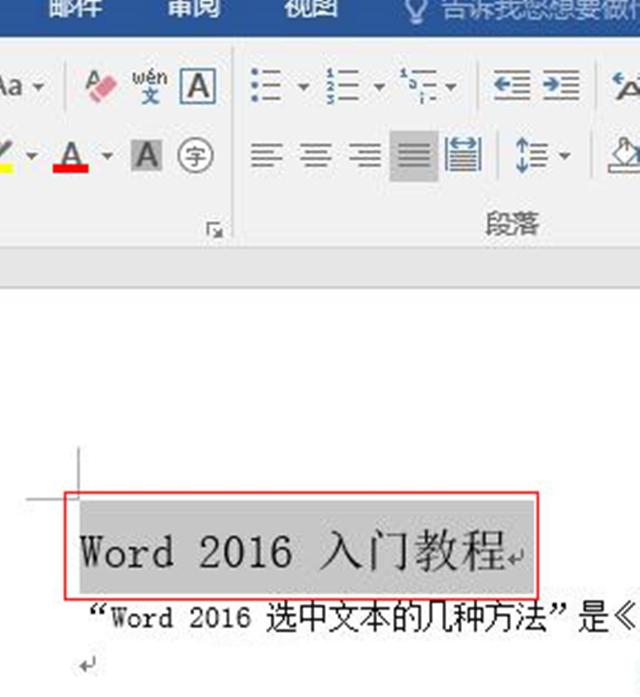
图1
2、同时按 Ctrl + C 键,所选中的文字已经复制到剪切板,往下拖 Word 2016 右边的滑块转到第二页,并在要粘贴的位置单击一下把光标定位到目标位置。
3、同时按 Ctrl + V 键,则“Word 2016 入门教程”被粘贴第二页,如图2所示:
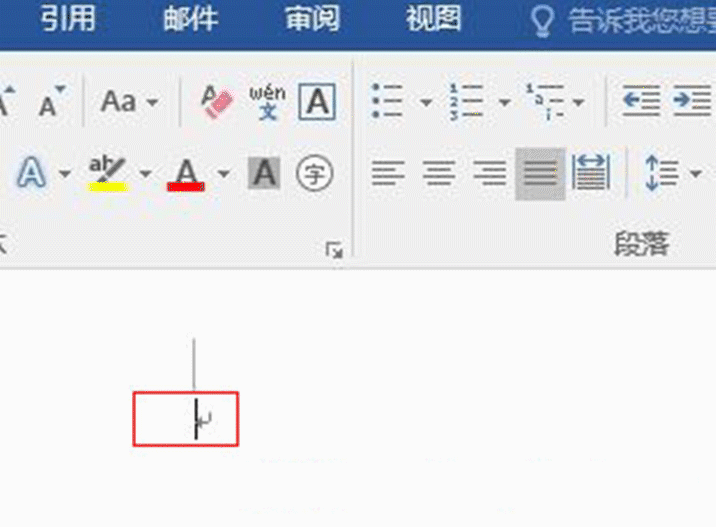
图2
方法二:鼠标复制
1、同样先选中“Word 2016 入门教程”,在它们上面单击右鍵,弹出菜单。
2、选择弹出菜单中的“复制”,则所选中的文字被复制到剪切板。(提示:也可以单击“开始”选项卡下面的“复制”)
3、转到目标粘贴位置,再次单击右键,弹出跟图4一样的菜单,单击“粘贴选项”下面有“毛笔的文本图标”,如图3所示:
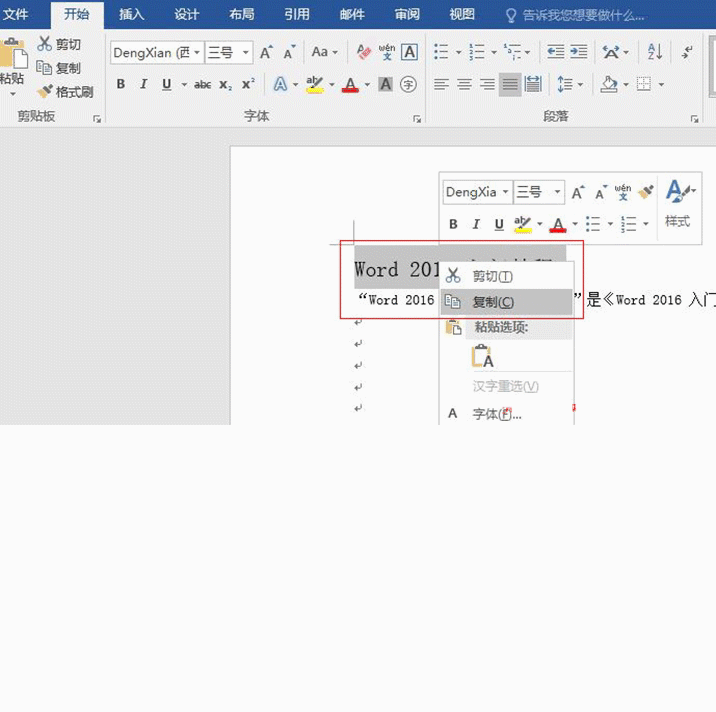
图3
4、所选文字被复制到目标位置。注意:把鼠标移到有“毛笔的文本图标”,复制文字已经出现在目标位置只是预览效果并未真粘贴,所以要单击一下有“毛笔的文本图标”。
以上只介绍了文档内部的复制方法,从文档外部复制到文档与文档之间的复制,方法是一样的。
二、Word 2016 文本的移动
假如把第一行的 Word 移动到第三行的“移动方法”后面,方法如下:
1、选中 Word, 2、把鼠标移到“选中 Word”的上面,按住左键不放,拖动鼠标,此时,Word 被拖起来,把鼠标移到“移动方法”后面,放开左键,Word 被移到“移动方法”后面,如图4所示:
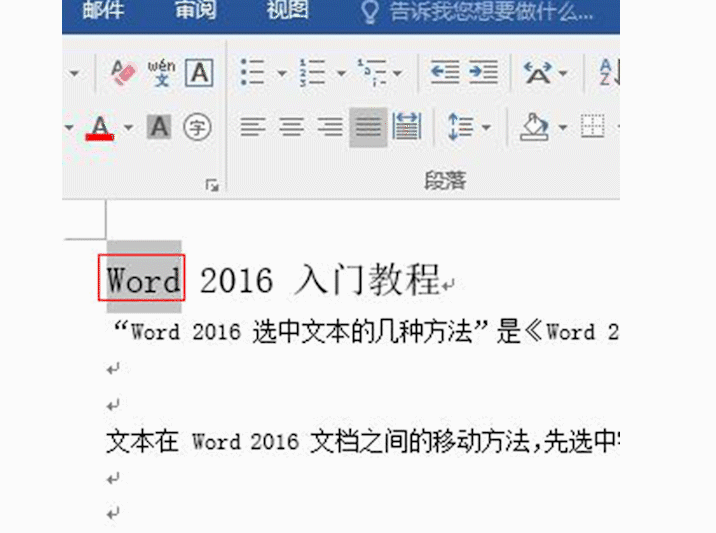
图4
提示:一次可以移一行、一段甚至更多文本,只要选中它们,拖鼠标到目标位置放开左键即可。





















 4972
4972

 被折叠的 条评论
为什么被折叠?
被折叠的 条评论
为什么被折叠?








